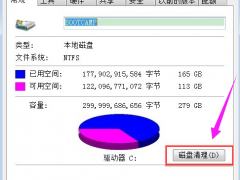如何解决U盘无法停止通用卷的问题
教程之家
操作系统
U盘无法停止通用卷该怎么办?因为U盘的便携性,很多用户都选择将重要数据或者资料保存在U盘里面。而最近却有用户遇到了U盘无法停止通用卷的情况,那么遇到这种情况该怎么办呢?下面小编就为大家带来u盘无法停止通用卷解决方法,一起来看看吧!
U盘无法停止通用卷解决方法
1、同时按下键盘上的Ctrl+Alt+Del的组合键,调出电脑的任务管理器。或者有点击菜单栏选择任务管理器。如图所示:
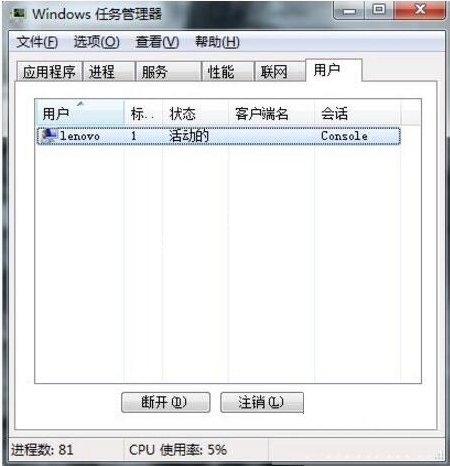
2、之后在任务管理器的菜单栏中选择进程这一选项。如图所示:

3、在里面找到的映像名称中找到一个名称是的explorer.exe进程选项,之后点击下面的结束进程,在弹出的提示中点击确定即可。如图所示:

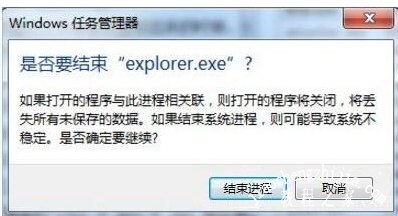
4、接着我们再打开任务管理器最顶层的选项栏菜单,点击文件,选择里面的新建任务运行。如图所示:

5、之后在弹出的创建新任务的窗口输入刚才我们删掉的那个程序名称,点击确定就可以了。之后我们就可以顺利的退出U盘了。如图所示:
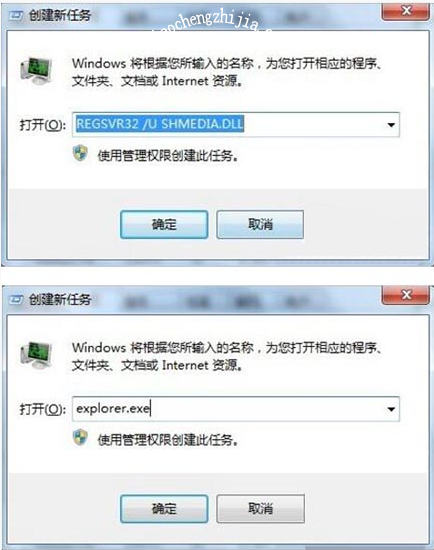
以上是小编为您收集的资讯,更多精彩敬请关注教程之家网站!
![笔记本安装win7系统步骤[多图]](https://img.jiaochengzhijia.com/uploadfile/2023/0330/20230330024507811.png@crop@160x90.png)
![如何给电脑重装系统win7[多图]](https://img.jiaochengzhijia.com/uploadfile/2023/0329/20230329223506146.png@crop@160x90.png)

![u盘安装win7系统教程图解[多图]](https://img.jiaochengzhijia.com/uploadfile/2023/0322/20230322061558376.png@crop@160x90.png)
![win7在线重装系统教程[多图]](https://img.jiaochengzhijia.com/uploadfile/2023/0322/20230322010628891.png@crop@160x90.png)
![win11系统文件如何恢复 win11系统文件恢复的方法介绍[多图]](https://img.jiaochengzhijia.com/uploadfile/2021/0706/20210706012134208.jpg@crop@240x180.jpg)
![i7 5960X怎么样 i7 5960X评测跑分参数介绍[多图]](https://img.jiaochengzhijia.com/uploadfile/2021/1019/20211019005837177.jpg@crop@240x180.jpg)
![深度技术光盘win7系统安装方法分享[多图]](https://img.jiaochengzhijia.com/uploadfile/2022/0325/20220325063132351.png@crop@240x180.png)